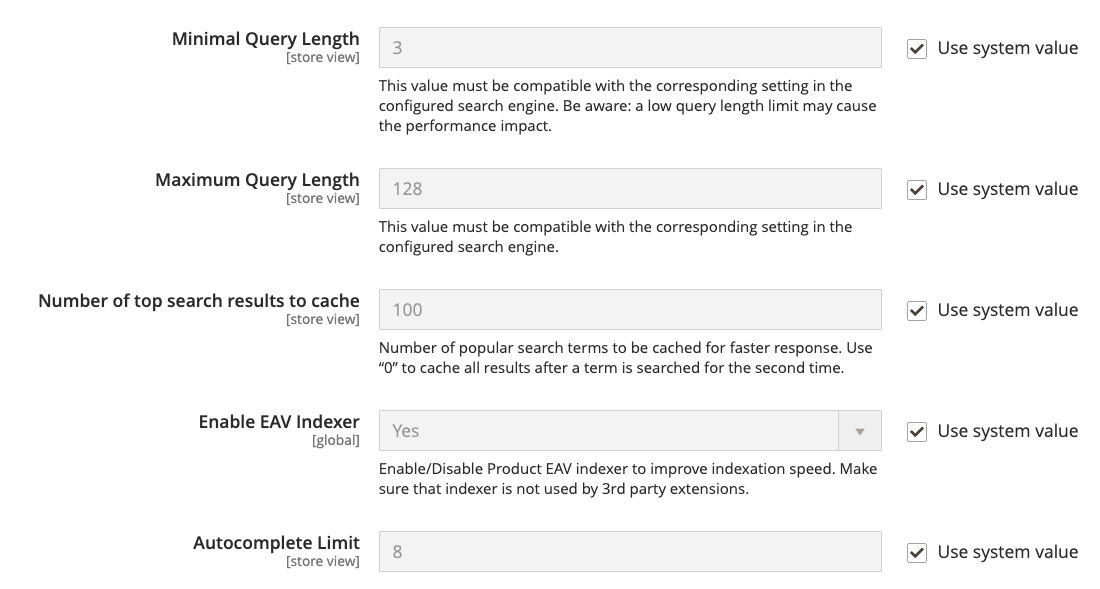Katalogsuche konfigurieren
Die in diesem Thema beschriebene Standard-Suchkonfiguration gilt nicht für Live Search.
Elasticsearch ist eine leistungsstarke und hoch skalierbare verteilte Suchmaschine, die von vielen Branchenführern mit umfangreichen Websites verwendet wird. Die Implementierung von Elasticsearch umfasst sowohl Suchvorschläge als auch Empfehlungen. Ab Adobe Commerce und Magento Open Source 2.4.0 ist Elasticsearch 7.6.x für alle Installationen erforderlich. Installationsanweisungen finden Sie unter Elasticsearch-Dienst einrichten in unserer Entwicklerdokumentation.
Schritt 1: Allgemeine Suchoptionen konfigurieren
-
Gehen Sie in der Admin-Seitenleiste zu Stores > Einstellungen > Konfiguration.
-
Erweitern Sie in der linken Leiste Katalog und wählen Sie darunter Katalog.
-
Erweitern Sie
 den Abschnitt Katalogsuche.
den Abschnitt Katalogsuche. -
Um die Länge und Wortanzahl des Suchanfragen-Textes zu begrenzen, setzen Sie einen Wert für Minimale Anfragelänge und Maximale Anfragelänge.
*Important:** Der für diesen minimalen und maximalen Bereich festgelegte Wert muss mit dem entsprechenden Bereich in der Konfiguration Ihrer Elasticsearch-Suchmaschine kompatibel sein. Wenn Sie diese Werte beispielsweise in Commerce auf 2 und 300 setzen, aktualisieren Sie die entsprechenden Werte in Ihrer Suchmaschine.
-
Um die Anzahl der beliebten Suchergebnisse zu begrenzen, die für schnellere Antworten zwischengespeichert werden sollen, legen Sie einen Wert für Anzahl der zu zwischenspeichernden Top-Suchergebnisse fest.
Der Standardwert ist
100. Wenn Sie einen Wert von0eingeben, werden alle Suchbegriffe und -ergebnisse bei einer erneuten Eingabe zwischengespeichert. -
Wenn Sie den Produkt-EAV-Indexer aktivieren oder deaktivieren möchten, setzen Sie das Kennzeichen EAV-Indexer aktivieren.
Diese Funktion verbessert die Indizierungsgeschwindigkeit und schränkt die Verwendung des Indexers durch Extensions von Drittanbietern ein.
-
Um die maximale Anzahl von Suchergebnissen zu begrenzen, die für die automatische Vervollständigung der Suche angezeigt werden sollen, legen Sie einen Betrag für Limit für automatische Vervollständigung fest.
Die Beschränkung dieser Menge erhöht die Leistung der Suche und verringert die Größe der angezeigten Liste. Der Standardwert ist
8.
Schritt 2: Konfigurieren Sie die Elasticsearch-Verbindung
Die Felder Search Engine, Elasticsearch Server Hostname, Elasticsearch Server Port, Elasticsearch Index Prefix, Enable Elasticsearch HTTP Auth und Elasticsearch Server Timeout wurden bei der Installation oder beim Upgrade von Commerce konfiguriert. Diese Werte sollten nur bei einem Upgrade oder einer Änderung von Elasticsearch geändert werden.
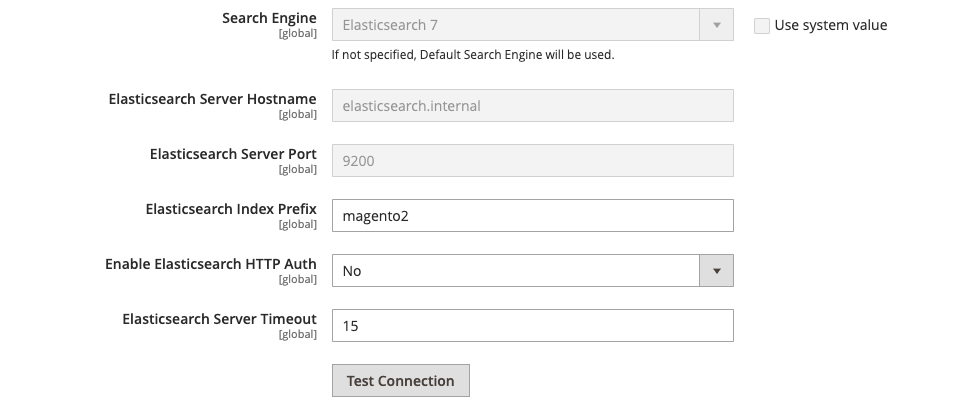 Elasticsearch-Verbindungseinstellungen
Elasticsearch-Verbindungseinstellungen
-
Übernehmen Sie für Suchmaschine den Standardwert
Elasticsearch 7.Elasticsearch 7.6.x ist für alle Commerce-Installationen erforderlich.
-
Übernehmen Sie für Elasticsearch Server Hostname den Standardwert, der bei der Installation von Commerce konfiguriert wurde.
In diesem Beispiel lautet der Standardwert
elasticsearch.internal. -
Für Elasticsearch Server Port übernehmen Sie den Standardwert, der bei der Installation von Commerce konfiguriert wurde.
In diesem Beispiel lautet der Standardwert
9200. -
Geben Sie für Elasticsearch Index Prefix ein Präfix ein, um den Elasticsearch-Index zu identifizieren.
Der Standardwert ist
magento2. -
Um die HTTP-Authentifizierung zu verwenden, bei der ein Benutzername und ein Passwort für den Zugriff auf den Elasticsearch-Server abgefragt werden, setzen Sie Enable Elasticsearch HTTP Auth auf
Yes. -
Geben Sie für Elasticsearch Server Timeout die Anzahl der Sekunden ein, bevor das System eine Zeitüberschreitung verursacht.
Der Standardwert ist
15. -
Um die Konfiguration zu überprüfen, klicken Sie auf Verbindung testen.
Schritt 3: Konfigurieren Sie Vorschläge und Empfehlungen
Suchvorschläge und -empfehlungen können die Serverleistung beeinträchtigen.
-
Um Empfehlungen anzubieten, setzen Sie Suchempfehlungen aktivieren auf
Jaund gehen Sie wie folgt vor:-
Geben Sie für Anzahl der Suchempfehlungen die Anzahl der Empfehlungen ein, die angeboten werden sollen.
-
Um die Anzahl der gefundenen Ergebnisse für jede Empfehlung anzuzeigen, setzen Sie Anzahl der Ergebnisse für jede Empfehlung anzeigen auf
Ja.
-
-
Setzen Sie Suchvorschläge aktivieren auf
Jaund gehen Sie wie folgt vor: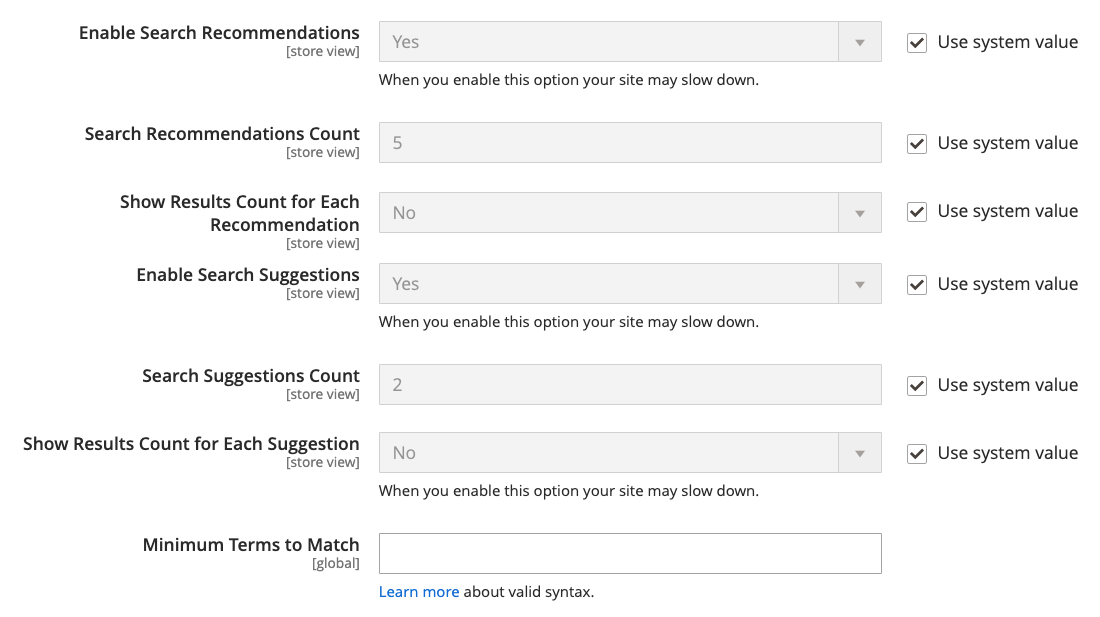 Elasticsearch-Vorschlags- und Empfehlungseinstellungen
Elasticsearch-Vorschlags- und Empfehlungseinstellungen-
Geben Sie unter Anzahl der Suchvorschläge die Anzahl der Suchvorschläge ein, die angeboten werden sollen.
-
Um die Anzahl der gefundenen Ergebnisse für jeden Vorschlag anzuzeigen, setzen Sie Ergebnisse für jeden Vorschlag anzeigen auf
Ja.
-
Schritt 4: Konfigurieren Sie die Mindestbegriffe, die übereinstimmen müssen
Um die Mindestanzahl von Begriffen aus Ihrer Suchanfrage festzulegen, mit denen die Suchergebnisse übereinstimmen müssen, damit sie angezeigt werden, geben Sie einen Wert für Minimum Terms to Match an. Dies gewährleistet eine optimale Relevanz der Ergebnisse für Käufer. Eine Liste der akzeptierten Werte finden Sie unter minimum_should_match parameter in der Elasticsearch-Dokumentation.
Wenn Sie fertig sind, klicken Sie auf Save Config.